Linux Mint es una versión de escritorio muy conocida de Linux que es adecuada para todos como reemplazo directo de una computadora con Windows o Mac. Al momento de escribir este artículo, Linux Mint ha sido la distribución de Linux número uno durante más de un año según DistroWatch. Mint es un derivado de Ubuntu, aunque difícilmente lo sabrás.
En el siguiente artículo, tenemos un video instructivo que le muestra cómo instalarlo en una PC, junto con Windows 10, que es muy sencillo gracias al instalador. El video también muestra cómo instalar aplicaciones con Mint Software Manager y finalmente instalar Google Chrome (que no está disponible de forma predeterminada debido a restricciones de licencia de software).
Índice
- ¿Qué tiene de diferente Mint?
- Video de instrucciones
- Antes de empezar
- ¿Más regalos?
- Copias de seguridad e instantáneas
- Informes del sistema
- Editor de texto Xed
- Más información
¿Qué tiene de diferente Mint?
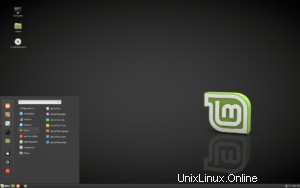
Mint usa un entorno de escritorio llamado Cinnamon. El escritorio predeterminado de Ubuntu (y muchas otras distribuciones) es GNOME3, por lo que de inmediato es diferente, sin embargo, ahí no se detiene. Las mejores características de Mint son:
- Estabilidad :Es una distribución sensata que funciona bien. Parece funcionar con tanto hardware desde el primer momento, incluso en comparación con Ubuntu.
- Fácil de usar :Aunque Mint tiene muchas funciones, tiene la sensación de que te sentirás como en casa si vienes de otra plataforma, especialmente Windows.
- Estéticamente agradable :Cinnamon se parece más a GNOME2, pero aún logra una buena estética. Tiene algunas características únicas, como Desklets, que son aplicaciones de un solo propósito que se pueden agregar a su escritorio, como esos widgets que tenía en Windows Vista:imagine applets meteorológicos y similares. Hay varios lugares de trabajo,
- Velocidad :Cinnamon se siente bastante rápido y también funciona en hardware antiguo. Si tiene hardware realmente antiguo, Mint también ofrece una versión de escritorio MATE, que es aún más liviana y aún le permite acceder a las mismas aplicaciones.
- Aplicaciones de administrador de software :El administrador de software ofrece algunas aplicaciones cotidianas que no esperaría ver disponibles desde el primer momento con la mayoría de las distribuciones de Linux. Sin embargo, estas cosas a menudo se consideran elementos básicos de los usuarios familiares normales, aplicaciones que incluyen Skype, WhatsApp, Steam para juegos, DropBox, Google Earth y muchos más títulos populares. Esta última versión de Linux Mint (18.3) brinda soporte para Flatpak. Con Flatpak, puede instalar aplicaciones de vanguardia incluso si no son compatibles con Linux Mint.
Video de instrucciones
Mire nuestro video instructivo para mostrarle los pasos simples para instalar Linux Mint 18.3, que se lanzó en diciembre de 2017. Es la versión 'estable' de Mint, que recibirá soporte a largo plazo (LTS) hasta 2021, lo que significa que las actualizaciones de seguridad y se proporcionarán actualizaciones de características hasta al menos entonces. Linux Mint 19 se lanzará alrededor de junio de 2018, pero no será un lanzamiento LTS.
Antes de empezar
Antes de comenzar con la instalación de Linux Mint 18.3, necesitará lo siguiente:
- Una memoria USB de más de 4 GB de repuesto o un DVD-R en blanco para la imagen ISO.
- Un espacio de almacenamiento adicional de más de 15 GB en su computadora (se recomiendan más de 20 GB).
- 2 GB + RAM.
- PC de 64 bits con UEFI o BIOS. La instalación de 32 bits solo funciona con BIOS. Tenga en cuenta que casi todas las computadoras vendidas desde 2007 son de 64 bits. Si su computadora es más antigua, consulte esta guía.
- Una conexión a Internet decente para descargar la ISO de www.linuxmint.com.
- Capacidad de 'Grabar' la imagen ISO en USB o DVD. Consulte nuestra guía en el capítulo 5 para obtener más información al respecto.
[incrustar] https://www.youtube.com/watch?v=vuHzHDnwDr4[/incrustar]
¿Más regalos?
Además del sistema flatpak y el Administrador de software actualizado, Linux Mint 18.3 ofrece algunas ventajas más que no están disponibles en versiones anteriores de 18.x.
Copias de seguridad e instantáneas
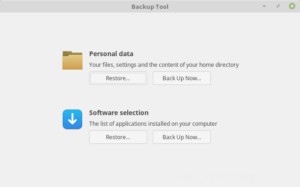
Mint 18.3 viene con una nueva herramienta de copia de seguridad, que realiza una copia de seguridad de su directorio de inicio y lo archiva en un archivo de almacenamiento simple, que se puede restaurar en un instante.
Al igual que el software Time Machine en MacOS, hay una herramienta llamada Timeshift que crea instantáneas completas del sistema.
Informes del sistema
Además de los informes de fallas, la herramienta Informes del sistema también puede mostrar informes informativos.
A diferencia de las notas de la versión que muestran la misma información genérica para todos, los informes de información están dirigidos a usuarios particulares, hardware particular, casos particulares. Cada informe puede detectar su propia relevancia en función de su entorno, el escritorio que está utilizando, su CPU, sus tarjetas gráficas, etc., lo que brinda una gran capacidad para que los autores de Mint solucionen más problemas con el software y brinden mejores mejoras.
Editor de texto Xed
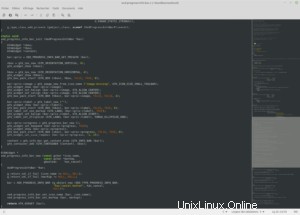
Xed, el editor de texto, ahora cuenta con un minimapa para ayudar con la navegación, como el editor de texto Atom.
Se mejoró la barra de herramientas del lector de PDF, Xreader. Los botones de historial fueron reemplazados por botones de navegación (el historial todavía se puede navegar a través de la barra de menú). Se cambiaron los dos botones de zoom y se agregó un botón de reinicio de zoom para que Xreader sea compatible con otras Xapps.
Más información
Para obtener más información sobre este lanzamiento, diríjase al sitio web oficial.